Rip DVD sang MP4 (H.264/HEVC) và các định dạng phổ biến khác với Chất lượng gốc
Rip và chỉnh sửa phim DVD: Hướng dẫn tối ưu để thưởng thức trên mọi thiết bị
Bạn có nhiều phim DVD nhưng thấy rằng chúng không thể phát bình thường trên máy tính của bạn? Để xem thành công trên bất kỳ thiết bị nào, bạn có thể sử dụng VLC Media Player và Handbrake để trích xuất và chỉnh sửa phim DVD thành MP4, tương thích với hầu hết mọi nền tảng. Nếu bạn muốn trích xuất DVD với chất lượng gốc, bạn có thể cần một công cụ chuyên nghiệp. Tìm hiểu thêm về cách trích xuất và chỉnh sửa phim DVD với các bước cụ thể.
Danh sách hướng dẫn
Phần 1: Cách tốt nhất để trích xuất và chỉnh sửa phim DVD [Nhanh chóng & dễ dàng] Phần 2: Cách trích xuất và chỉnh sửa phim DVD thông qua Handbrake Phần 3: Cách trích xuất và chỉnh sửa phim DVD bằng VLC Media Player Phần 4: Câu hỏi thường gặp về việc trích xuất và chỉnh sửa phim DVDPhần 1: Cách tốt nhất để trích xuất và chỉnh sửa phim DVD [Nhanh chóng & dễ dàng]
Khi bạn muốn trích xuất và chỉnh sửa phim DVD mà không làm giảm chất lượng và chỉnh sửa chúng với hiệu ứng tuyệt vời, 4Easysoft DVD Ripper phải là lựa chọn ban đầu mà bạn không nên bỏ lỡ. Bạn có thể sao chép và sao lưu DVD 1:1 với chất lượng gốc. Và trình trích xuất DVD tuyệt vời này cung cấp các tính năng chỉnh sửa video nâng cao, bao gồm thêm phụ đề và áp dụng hiệu ứng video. Hơn nữa, nó có thể trích xuất và chỉnh sửa phim DVD sang hơn 600 định dạng với tốc độ cực nhanh.

Trích xuất và chỉnh sửa phim DVD mà không làm giảm chất lượng.
Tùy chỉnh phim DVD bằng các tính năng chỉnh sửa video nâng cao.
Hỗ trợ trích xuất hàng loạt đĩa DVD lớn với tốc độ nhanh hơn 60 lần
Bảo mật 100%
Bảo mật 100%
Bước 1Sau khi tải xuống 4Easysoft DVD Ripper và khởi chạy nó. Bạn nên chèn DVD của mình vào ổ đĩa DVD trên máy tính. Sau đó nhấp vào nút Load DVD để tải phim DVD của bạn lên, bạn có thể chọn ba tùy chọn, bao gồm Tải đĩa DVD, Tải DVD ISO, Và Tải thư mục DVD.

Bước 2Nó sẽ tự động tải tiêu đề chính của các tập tin DVD. Bạn có thể nhấp vào Danh sách tiêu đề đầy đủ để chọn tiêu đề bạn muốn tải. Sau đó nhấp vào ĐƯỢC RỒI để xác nhận lựa chọn của bạn.

Bước 3Công cụ này cung cấp ba tùy chọn cho tệp đầu ra, bạn nên chọn Rip sang Video/Âm thanh tùy chọn và nhấp vào nút Định dạng để chọn MP4 như định dạng đầu ra. Sau đó, bạn có thể nhấp vào Bánh răng nút để tùy chỉnh độ phân giải thành 720p và 1080p.

Bước 4Sau đó bạn có thể nhấp vào Biên tập để mở một cửa sổ mới. Nhấp vào Hiệu ứng & Bộ lọc nút để thêm một số hiệu ứng tuyệt vời vào phim DVD, chẳng hạn như Gray, HongKong, Sketch, Warm, Modern, v.v. Bạn cũng có thể thêm phụ đề bằng cách nhấp vào Phụ đề cái nút.

Bước 5Khi bạn đã hoàn tất việc chỉnh sửa phim DVD, bạn có thể nhấp vào Lưu vào để chọn thư mục đầu ra. Và nhấp vào Rip tất cả nút để bắt đầu trích xuất và chỉnh sửa phim DVD sang MP4. Bạn có thể kiểm tra Nhập vào một tệp tùy chọn để hợp nhất nhiều tệp thành một tệp.

Phần 2: Cách trích xuất và chỉnh sửa phim DVD thông qua Handbrake
Handbrake là một trình chuyển đổi video miễn phí và mã nguồn mở, nhưng nó cũng có thể trích xuất và chỉnh sửa phim DVD. Trình trích xuất DVD này cung cấp nhiều cài đặt trước để trích xuất DVD. Hơn nữa, nó có thể tương thích với nhiều nền tảng, chẳng hạn như Windows, Mac và Linux. Nhưng phần mềm này không có nhiều chức năng chỉnh sửa và tốc độ chuyển đổi tương đối chậm.
Bước 1Tải Handbrake và khởi chạy nó. Sau đó, chèn đĩa DVD của bạn vào ổ đĩa DVD trên PC. Bạn có thể kéo tệp trực tiếp vào phần mềm hoặc nhấp vào nút Tệp để tải phim DVD của bạn lên.
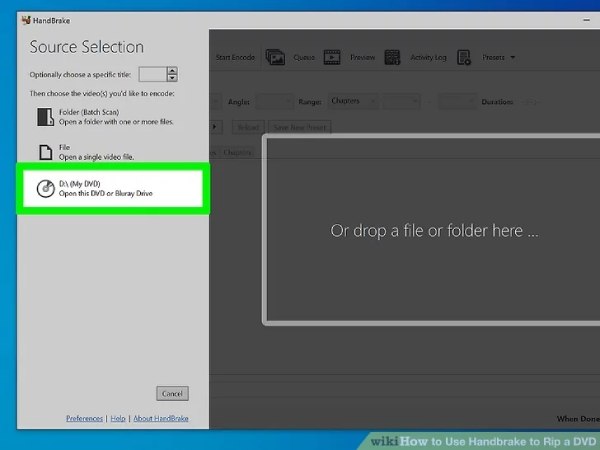
Bước 2Nhấn vào Tiêu đề để chọn tiêu đề của DVD bạn muốn trích xuất và chỉnh sửa. Bạn có thể nhấp vào Định dạng nút để chọn MP4 làm định dạng đầu ra và nhấp vào cài sẵn nút để chọn chất lượng video.
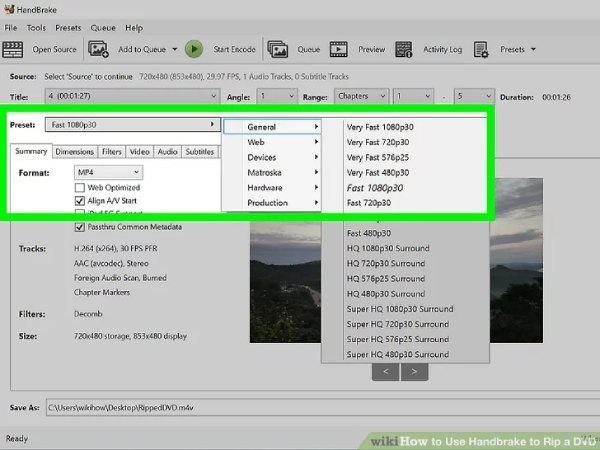
Bước 3Chọn thư mục đầu ra bằng cách nhấp vào Duyệt qua nút và nhấp vào Bắt đầu mã hóa nút để bắt đầu trích xuất phim DVD.
Phần 3: Cách trích xuất và chỉnh sửa phim DVD bằng VLC Media Player
VLC Media Player không chỉ là trình phát video phổ biến mà còn có thể trích xuất và chỉnh sửa phim DVD sang MP4. Bạn có thể trích xuất nhiều phim DVD cùng lúc, giúp tiết kiệm rất nhiều thời gian. Hơn nữa, nó cho phép bạn xem trước tệp đầu ra trước khi chuyển đổi. Thật không may, công cụ chỉnh sửa của nó rất ít và thao tác phức tạp.
Bước 1Khi bạn đã tải xuống VLC Media Player và khởi chạy nó. Sau đó, hãy chèn DVD của bạn vào ổ đĩa DVD trên máy tính của bạn. Nhấp vào Phương tiện truyền thông nút và chọn Chuyển đổi/Lưu tùy chọn để mở Phương tiện truyền thông mở cửa sổ. Và nhấp vào Đĩa nút để tải phim DVD của bạn.
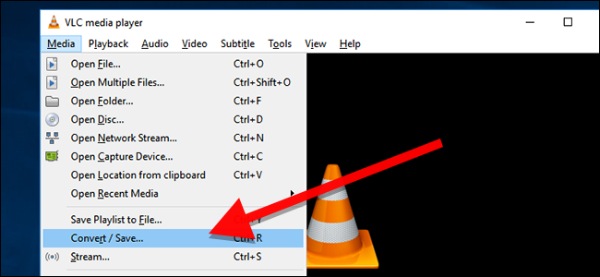
Bước 2Bước 2: Sau đó chọn nút Convert ở phía dưới để mở cửa sổ Convert. Nhấp vào nút Profile để chọn MP4 làm định dạng đầu ra.
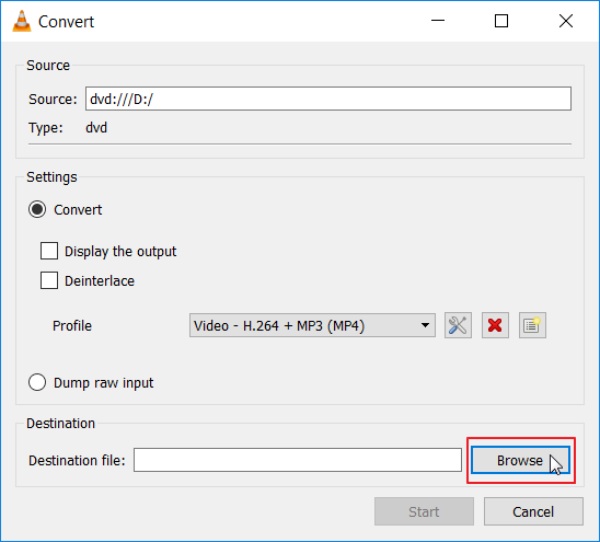
Phần 4: Câu hỏi thường gặp về việc trích xuất và chỉnh sửa phim DVD
-
Làm thế nào để thêm phụ đề vào phim DVD?
Bạn có thể sử dụng Handbrake để thêm phụ đề. Nhấp vào Nguồn để tải phim DVD của bạn lên. Sau đó, bạn nên nhấp vào Phụ đề nút và Nhập khẩu SRT nút để thêm phụ đề.
-
Windows Media Player có thể trích xuất và chỉnh sửa phim DVD không?
Không, thật không may, nó không thể. Windows Media Player cung cấp tùy chọn tự động trích xuất CD nhạc. Nhưng bạn không thể trích xuất DVD bằng nó.
-
Tôi nên trích xuất đĩa DVD sang định dạng nào?
Bạn có thể sử dụng VLC để trích xuất mọi định dạng bạn cần, nhưng MP4 thường được khuyên dùng vì chất lượng cao và khả năng tương thích với hầu hết các nền tảng.
Phần kết luận
Bây giờ, bạn đã biết 3 phương pháp để trích xuất và chỉnh sửa phim DVD. Nếu bạn chỉ muốn cắt phim DVD, bạn có thể sử dụng trình trích xuất DVD nguồn mở, Handbrake. Để khám phá thêm các tính năng chỉnh sửa DVD, bạn có thể tải xuống miễn phí 4Easysoft DVD Ripper để biết thêm thông tin chi tiết.
Bảo mật 100%
Bảo mật 100%


